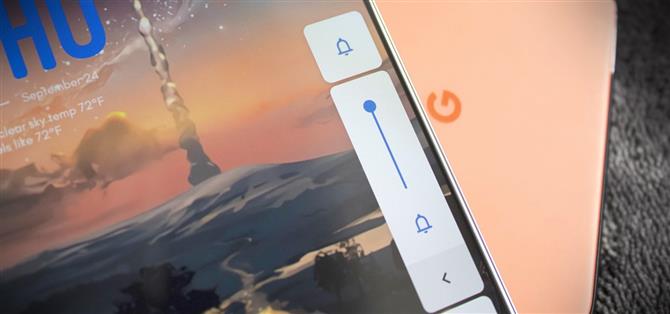Come per molti aspetti di One UI, le modifiche di Samsung al pannello del volume di Android sono controverse. Tra il diverso orientamento e il design alternativo, non è per tutti. Fortunatamente per i puristi di Android, esiste un’app per risolvere questo problema.
Questa app fa molto di più che cambiare la direzione del pannello in verticale; corrisponde al design Android di serie. E soprattutto, è personalizzabile. Sebbene questa guida si concentri sul passaggio al design del Pixel, dedica un po ‘di tempo a giocare con le impostazioni dell’app, poiché ci sono diverse funzionalità uniche che migliorano il pannello del volume.
- Da non perdere: come aggiungere più incrementi tra il volume minimo e massimo sulla tua galassia
Passaggio 1: scarica Ultra Volume
Vai al Play Store e scarica l’app Ultra Volume. Sebbene l’app abbia una versione pro, è sufficiente la versione gratuita per passare al layout Android di serie.
- Link Play Store: Ultra Volume (gratuito)

Passaggio 2: passa al pannello del volume di Android Stock
Apri Ultra Volume e seleziona “Avvia”. Abilita l’interruttore “Accesso accessibilità” all’interno del prompt e verrai reindirizzato alla pagina Accessibilità in Impostazioni. Seleziona “Ultra Volume” dal menu, abilita l’interruttore, quindi scegli “Consenti”.
Tornando alla pagina principale di Ultra Volume, scegli “Skin”. Seleziona “Android 10” dall’elenco. Ora, ogni volta che si preme il pulsante del volume, verrà visualizzato il pannello del volume di Android 10 di serie.
Passaggio 3: abbina colori accenti (facoltativo)
Come puoi vedere, i colori accenti sono tutti sbagliati se stai cercando quel look Pixel. Per cambiarli, seleziona “Impostazioni” dal menu principale di Ultra Volume e scegli “Colore accento”.



Selezionando questo cambierà il colore dell’accento per il tema corrente. Se utilizzi entrambi i temi, puoi modificare il colore principale del tema opposto scegliendo il pulsante del tema opposto e selezionando “Colore accento”.

Per impostazione predefinita, i dispositivi Pixel sono impostati sul blu. Abbiamo fatto il duro lavoro perché hai trovato il blu esatto che usano per il tema scuro e la luce. Seleziona il campo di testo e inserisci il seguente codice esadecimale (ignora il “#”):
Chiaro – # 1a73e8 Scuro – # 8ab4f8

 (1) tema chiaro, (2) tema scuro
(1) tema chiaro, (2) tema scuro
Mantieni la tua connessione sicura senza una fattura mensile. Ottieni un abbonamento a vita a VPN Unlimited per tutti i tuoi dispositivi con un acquisto una tantum dal nuovo Android How Shop e guarda Hulu o Netflix senza restrizioni regionali.
Acquista ora (80% di sconto)>